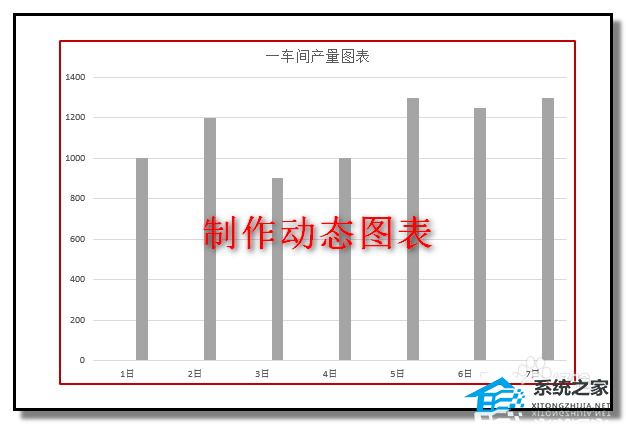在PPT中制作视觉效果良好的三维圆环图并不是一件容易的事情,但三维圆环图给听众带来的视觉效果又是不容忽视的。本文就以实例说明如何在PPT中制作三维格式环图的详细过程。
1、插入环图。选择菜单“插入”——“图表”,更改电子表格内的数据为20、37和90,在默认柱状图上点击右键,选择图表类型。选择圆环图——圆环图,确定。
2、去掉圆环图的黑色边框。在圆环图上点右键,选择“设置数据系列格式”菜单。选择图案边框为“无”。
3、去掉图例。在图表空白区域点右键,选择“图表选项”,在“图例”页退选“显示图例”。
4、选取自选图形中的圆环,绘制一个大小相仿的圆环。
PPT 2010中剪裁插入的视频的方法
刘经理担心,过于冗长的视频会影响客户接受力。因此,他需要对幻灯片中的视频进行剪裁,以便仅突出关键的内容。仅使用PPT 2010,他是否能够完成此项任务呢?答案是肯定的。 PPT 2010提供了简单易用的视频裁剪工具,刘经理只需执行简单的操作,即可快速完成视频裁剪的工作。 1、在幻灯片中,确保选中视频对象,然后切换到&l
5、边框设置为“无边框”,填出颜色设置为“银波荡漾”。
6、将上图的叠放次序至于底层,移至圆环图表下。
7、给圆环加上阴影。
怎么样?制作完成了,效果很不错吧?赶紧来尝试一下吧。
PPT技能分享系列合集:PPT排版技巧
本文主要讲解了PPT制作时的PPT排版技巧,主要分三部分内容:PPT排版之布局之美、PPT排版之图形运用、PPT排版之具体设计三部分。 下面本文将本教程的主要框架及讲述的内容描述如下,其余的部分大家自己下载本文最后的附件的PPT教程学习。 一、PPT排版之布局之美 距离之美、对齐之美、对称之美、留白之美 二、PPT




![[word流程图的使用指南]](http://img.01xitong.com/c6b88f57-6ea2-4d0e-9530-8ebffd789558.jpg)